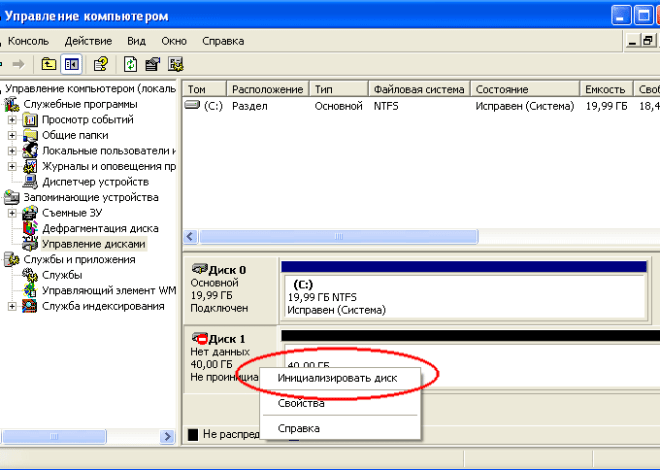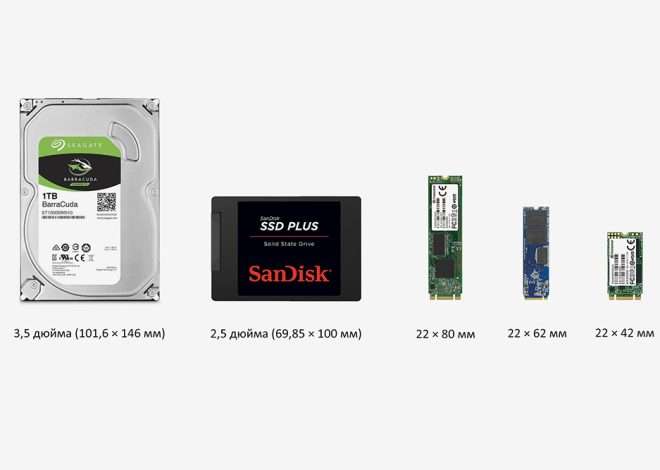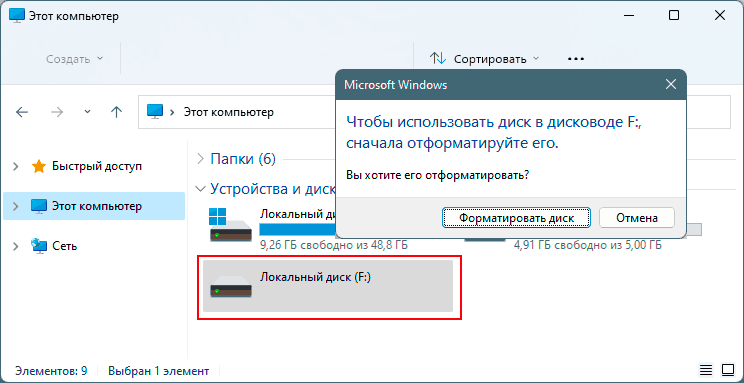
Файловая система RAW: причины, диагностика и восстановление данных
Увидели на своем жестком диске файловую систему RAW? Это не приговор, но серьезный повод для беспокойства. Данные, хранящиеся на диске, могут быть недоступны. В этой статье мы разберем, почему возникает такая ситуация, какие шаги предпринять для диагностики проблемы и, самое главное, как попытаться восстановить ценную информацию.
Что означает файловая система RAW?
RAW – это не конкретная файловая система, а скорее индикатор того, что операционная система не может распознать файловую систему на жестком диске. Вместо привычных NTFS, FAT32 или exFAT вы видите загадочное слово RAW. Это означает, что структура данных на диске повреждена, либо отсутствует таблица разделов, либо произошел сбой в работе самой файловой системы. В результате, доступ к файлам становится невозможен. Ситуация может быть вызвана различными факторами, начиная от банального сбоя питания и заканчивая физическим повреждением жесткого диска.
Возможные причины появления RAW
- Внезапное отключение питания: Это одна из самых распространенных причин. Если компьютер выключается без корректного завершения работы, файловая система может не успеть корректно записать все изменения, что приводит к повреждению.
- Повреждение MBR (Master Boot Record) или таблицы разделов: Эти критически важные области жесткого диска отвечают за загрузку операционной системы и определение разделов. Их повреждение приводит к тому, что система не может определить файловую систему.
- Вирусное заражение: Вредоносные программы могут повредить системные файлы и структуру файловой системы, в результате чего диск отображается как RAW.
- Физические повреждения жесткого диска: Механические повреждения, износ головок, битые сектора – все это может привести к потере доступа к данным и отображению RAW.
- Неправильное форматирование: Ошибка во время форматирования может привести к повреждению файловой системы и отображению RAW.
- Сбой драйверов: Проблемы с драйверами, отвечающими за работу жесткого диска, также могут стать причиной возникновения RAW.
- Несовместимость файловой системы: В редких случаях, несовместимость файловой системы с операционной системой может привести к ее неверному отображению.
Диагностика проблемы
Прежде чем предпринимать какие-либо действия по восстановлению данных, необходимо провести тщательную диагностику. Проверьте жесткий диск на наличие физических повреждений. Послушайте, нет ли необычных звуков при работе диска. Затем, попробуйте проверить диск с помощью встроенных утилит Windows или сторонних программ. Важно помнить, что любые действия с диском в состоянии RAW могут привести к дальнейшей потере данных.
Проверка на ошибки
В Windows можно воспользоваться утилитой проверки диска (chkdsk). Запустите командную строку от имени администратора и введите команду chkdsk X: /f /r, где X – буква вашего проблемного диска. Будьте готовы к тому, что процесс может занять значительное время.
Методы восстановления данных
Если проверка на ошибки не помогла, и диск по-прежнему отображается как RAW, потребуется более серьезное вмешательство. Существует несколько способов попытаться восстановить данные:
Использование программ восстановления данных
Существует множество программ, специализирующихся на восстановлении данных с жестких дисков в состоянии RAW. Recuva, TestDisk, PhotoRec, R-Studio – это лишь некоторые из них. Эти программы сканируют диск на наличие файлов и позволяют восстановить их. Важно помнить, что успех восстановления зависит от степени повреждения файловой системы и наличия свободного места на диске.
Обращение к специалистам
Если самостоятельные попытки восстановления данных не увенчались успехом, лучше обратиться к специалистам в области восстановления данных. Они обладают более мощным программным обеспечением и опытом работы с подобными ситуациями. Стоимость услуг зависит от сложности ситуации и объема восстанавливаемых данных.
Профилактика появления RAW
- Регулярное резервное копирование данных: Это самый надежный способ предотвратить потерю данных в случае возникновения любых проблем.
- Защита от вирусов: Установите надежный антивирус и регулярно обновляйте его базы данных.
- Корректное завершение работы компьютера: Всегда выключайте компьютер правильным образом, избегая резких отключений питания.
- Мониторинг состояния жесткого диска: Используйте утилиты для мониторинга состояния жесткого диска, чтобы своевременно выявлять и устранять потенциальные проблемы.
- Бережное обращение с жестким диском: Избегайте физических воздействий на жесткий диск, таких как удары и падения.
Восстановление данных с жесткого диска в состоянии RAW – это сложный процесс, требующий терпения и определенных навыков. Помните, что чем раньше вы начнете действовать, тем больше шансов на успешное восстановление информации. Не пытайтесь самостоятельно форматировать диск, так как это может привести к безвозвратной потере данных. Внимательно изучите все методы и выберите тот, который наиболее подходит вашей ситуации. В случае возникновения серьезных проблем, не стесняйтесь обращаться за помощью к специалистам.
Помните, что профилактика всегда лучше лечения. Регулярное резервное копирование и бережное отношение к вашему компьютеру помогут избежать проблем с жестким диском и сохранить ценные данные. Не откладывайте на потом то, что может спасти ваши файлы. Действуйте оперативно и взвешенно.
Надеемся, что эта статья помогла вам разобраться с проблемой RAW-файловой системы; Теперь вы знаете, что это такое, как диагностировать причину и какие шаги предпринять для восстановления данных. Не паникуйте, если столкнулись с такой проблемой – действовать нужно быстро, но разумно.
Помните, что каждая ситуация уникальна, и успех восстановления зависит от множества факторов. Однако, применение описанных методов и своевременное обращение к специалистам значительно увеличивают ваши шансы на восстановление ценной информации.
Следуйте нашим рекомендациям, и вы сможете избежать многих проблем, связанных с жестким диском.
Описание: Полное руководство по решению проблем с жестким диском, отображающимся как RAW. Узнайте, как восстановить данные с жесткого диска RAW.